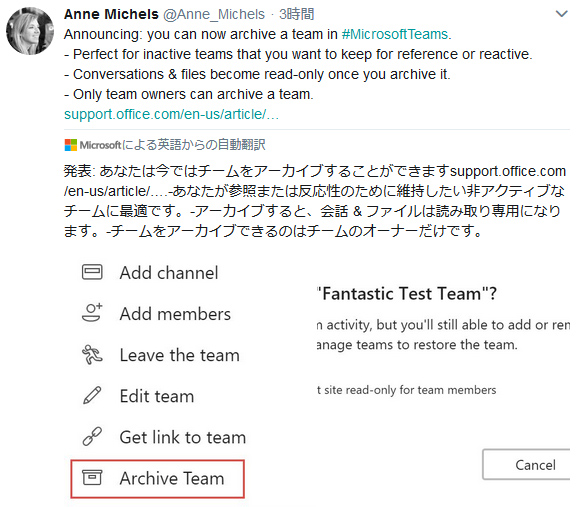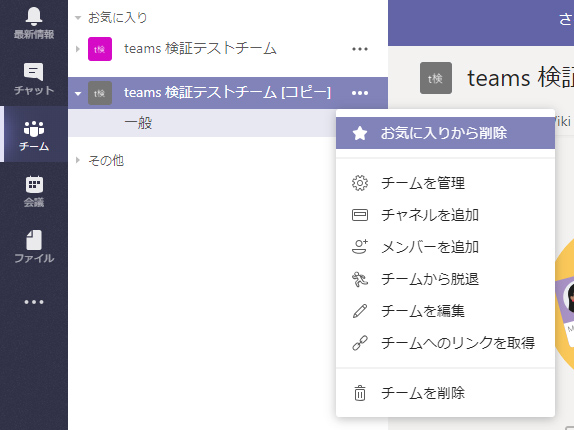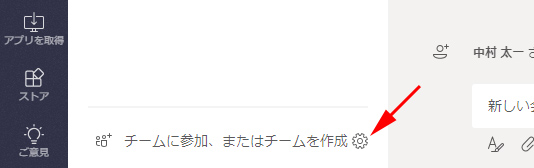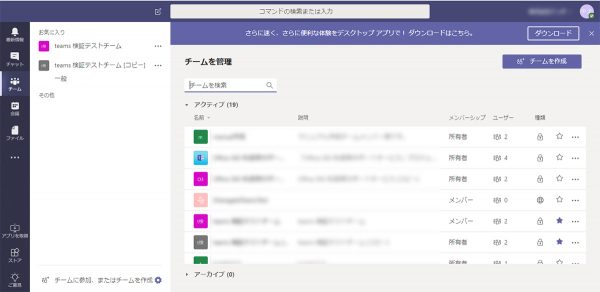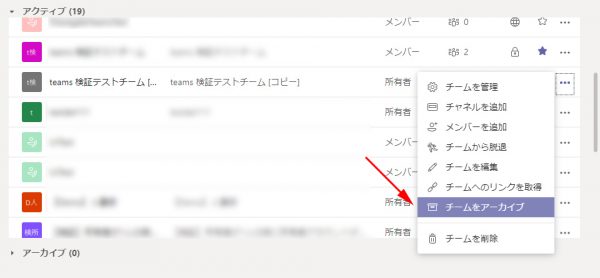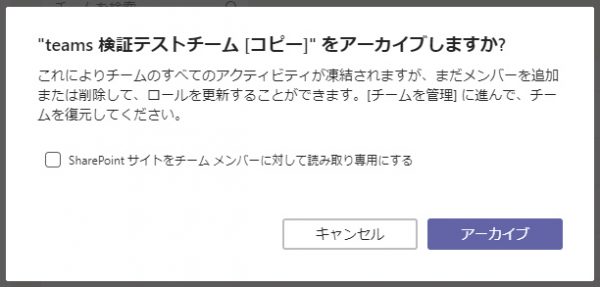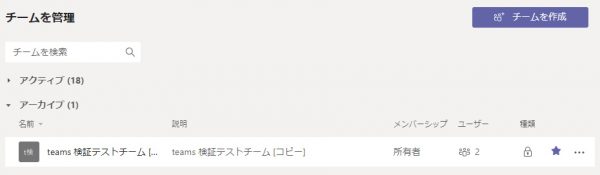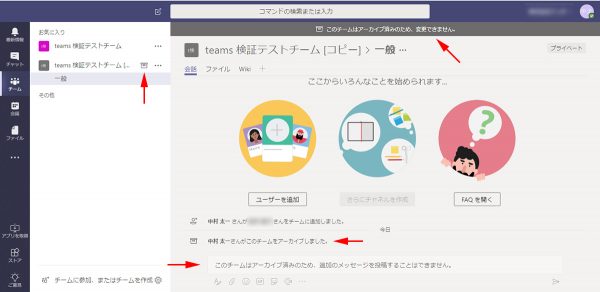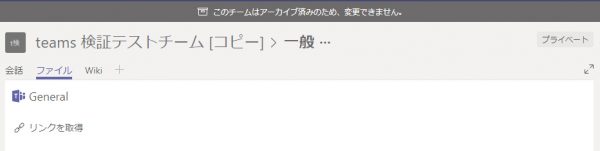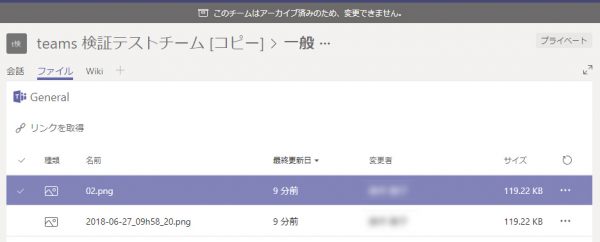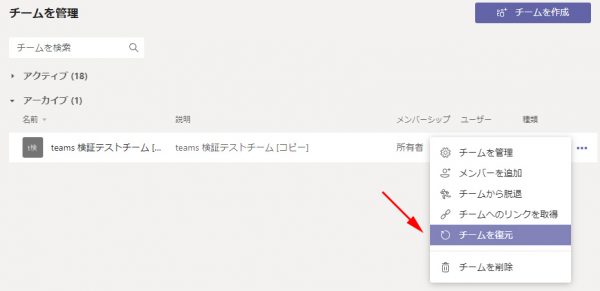Microsoft 365 管理センターのメッセージにはなかったと思いますが、今朝、 Microsoft Teams の偉い人 Anne Michels さんが気になるツイートをしていました。
リンク先のページがこちら
Archive or restore a team
https://support.office.com/en-us/article/-dc161cfd-b328-440f-974b-5da5bd98b5a7
(日本語訳はまだ対応されていません。)
もう利用できるのかな?それともこれから追加される機能なのかな?ちょっと調べてみます。
上述のページにはスクショがないので英語だとイマイチイメージつかないですが、Anne さんのツイートにはスクショっぽいものがあったのでそれを頼りに探してみます。あれを見るとどうやらチーム名右の「…」を展開したメニューにありそうです。
まだ追加されていない機能なのかな?と思ったけど、画面全体をよく見ると違和感というか見慣れないものがありました。
例によっていつから追加されていたかわかりませんが過去の僕の記事のスクショを見る限りだと、少なくとも1か月前の5/28時点ではなかったようです。
クリックしてみると…
自分が所有者かメンバーのチームの一覧が表示されます。これは利用すればするほど、チームが増えるほど便利かも。で、この右の「…」をクリックすると
で、チームの所有者しかアーカイブできないので
▼メンバーのチームの「…」をクリックしてもアーカイブメニューはありません
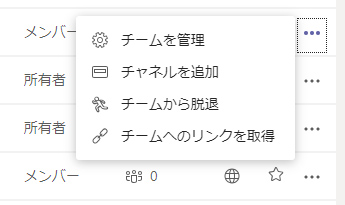
では、アーカイブしてみます。
日本語が微妙ですが、おそらくアーカイブしてチームを凍結しても、また復元する事ができますよって事かな?また、チームのファイル置き場になっている SharePoint のチームサイトも読み取り専用にするか否かもオプションで選べますね。ここは SharePoint だからこういう事ができるけど、例えばカスタムストレージで BOX にしているチームであればどうなんでしょうか(そのうち Google ドライブ あたりで検証してみようかな。)。おそらく Office 365 外なのでチームをアーカイブしてもカスタムストレージの方は特に変化はなさそうですが。
とりあえず初期値ではこのオプションはチェックされていないので、この状態でアーカイブしてみます。
これでアーカイブできたようです。では、アーカイブされたチームはどうなっているでしょうか。
- チーム名の横にアーカイブアイコン?箱のアイコンが表示されます。
- 上部にアーカイブされましたよというバーが表示されます。
- 会話部分に「〇〇さんがこのチームをアーカイブしました。」と表示されます
- メッセージ投稿エリアはグレーアウトされて投稿できません。
- 「新規」「アップロード」などのリンクがなく「リンクを取得」のみです。
▼比較用にアクティブなチームのファイルタブのメニューはこんな感じ
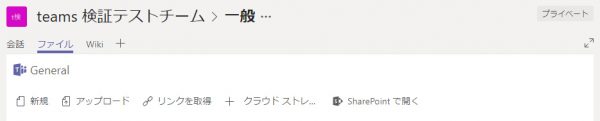
ただし、アーカイブする際に SharePoint のチームサイトも読み取り専用にするオプションはチェックしていなかったので、実はこの状態でもドラッグ&ドロップでファイルをアップロードはできます。
なので、ここらへんもできなくして全て凍結させたい場合は、アーカイブ時のオプションにチェックをしましょう。
最後にアーカイブされたチームを復元したい場合
ちなみに今回はブラウザで触ってみたけど、デスクトップアプリでも同じ操作ができます。ただ、モバイルアプリからは今のところアーカイブはできないようです。また、モバイルアプリでアーカイブされたチームを表示するには、一旦PCで該当チームをお気に入りに入れる必要があるようです。
Slack などもそうですが Microsoft Teams のようなビジネスチャットは最近かなり注目度アップしてきて、少なくとも Yammer のような社内SNSよりは特に日本人は使いやすいのかなと思います。そうなった場合、利活用促進されていくと、うれしい悲鳴ですが運用・運営面において色々な課題が出てくると思います。使わなくなったチームをアーカイブ化できるようになった事もうれしい事ですが、例えばそれをいつまで残しておくの?とか、これまでのファイルサーバーのゴミ山問題と同じくとりあえず残しておく…という考えは出てきてしまうので、このようにIT部門がユーザーと共に検討していかなければいけない課題はたくさんあるのかなと思います。ただ、それらを恐れて(面倒くさがって)利用禁止すると結局はシャドーIT化するなど余計セキュリティリスクは高まりますね。